- 冒险村物语
- 英雄无敌3塔防
- 驾考家园手游
Windows10系统怎样卸载fences方法 Win10电脑fences卸载不了怎么办
2017-07-04
Windows10系统怎样卸载fences方法 Win10电脑fences卸载不了怎么办 fences是一款非常受欢迎的软件,不过该软件是有偿使用的,在试用到期时总会弹出付费窗口,非常的麻烦。因此,不少win10系统用户就希望能在电脑上将fences卸载掉,可是操作时却发现怎么都无法卸载,该怎么办呢?下面,小编就给大家分享下win10系统彻底删除fences的具体方法。
步骤如下:
1、下载“软媒魔方”;
2、双击打开安装包,在安装界面中将底部的“安装旗鱼浏览器”、“守护百度、hao123为...”、“IT之家”、“一键清理”、“软媒软件管家”的勾全部去掉;(相信我,不去掉你会后悔的)
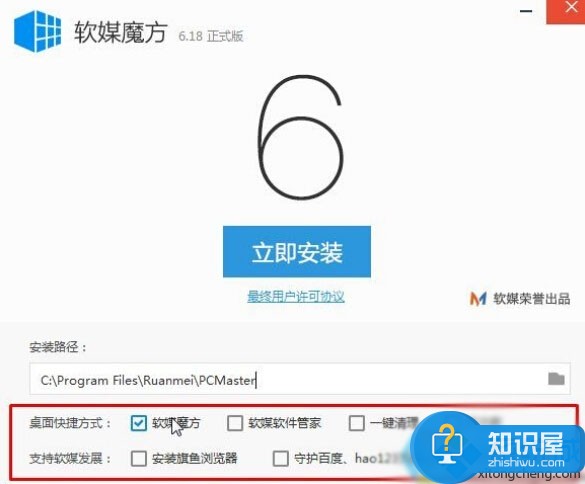
3、在弹出的窗口中将左下角的“随魔方启动”前面的勾去掉,然后点击右上角的X;
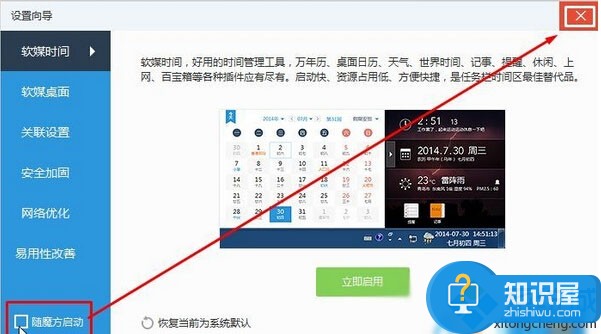
4、进入正题,点击右侧常用应用中的“清理大师”;

5、点击右侧的“软件卸载”,在弹出的“软媒软件管家”界面“软件卸载”下方点击“智能卸载”
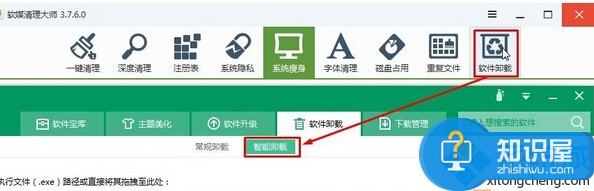
6、将“fences”软件的安装路径输入到框内,也可直接将桌面上“fences”快捷方式直接拖拽至路径栏中,点击“智能分析”,待分析完成后,点击最下面的“卸载”即可将“fences”彻底删除。
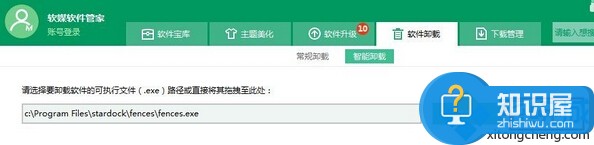
通过上述几个步骤的简单操作,我们就能在win10系统下彻底删除fences了。对于恶意软件而言,学会了变通是最好的方法。有需要的朋友,快点按照上述小编的方法操作看看!
人气推荐
知识阅读
精彩推荐
- 游戏
- 软件
-

趣游捕鱼高爆版官方最新版下载v12.0 安卓版
休闲益智 120.2M
下载 -

趣游捕鱼官方正版手游下载v12.0 安卓最新版
休闲益智 117.1M
下载 -

永夜降临复苏游戏下载v3.5.7 安卓最新版
卡牌对战 537.6M
下载 -

创世战车手游下载v1.45.1.98037 安卓版
射击枪战 2.36G
下载 -

dokkan七龙珠爆裂激战国际版手游下载v5.28.6 安卓版
动作闯关 97.6M
下载 -

这就是江湖官方版下载v12.6.6 安卓最新版本
卡牌对战 211.6M
下载 -

热血美职篮手游下载v1.19020.1722.0 安卓版
体育运动 1.62G
下载 -

斗罗大陆魂师对决手游官方版下载v2.31.1 安卓版
卡牌对战 1.55G
下载
-
坦克大决战游戏下载v1.9462 安卓官方正版
下载
-
孤胆车神维加斯官方正版(Gangstar Vegas)下载v8.5.1c 安卓手机版
下载
-
孤胆车神维加斯僵尸城版本下载v8.5.1c 安卓版
下载
-
英雄联盟云顶之弈手机版本下载v14.8.5768838 安卓最新版本
下载
-
苍蓝前线手游下载v1.1.0 安卓版
下载
-
崩坏学园2手游下载v12.2.8 安卓最新版本
下载
-
彩虹联萌手游下载v7.3.23015 安卓官方版
下载
-
花花填色苹果版下载v2.2.5 iPhone版
下载










